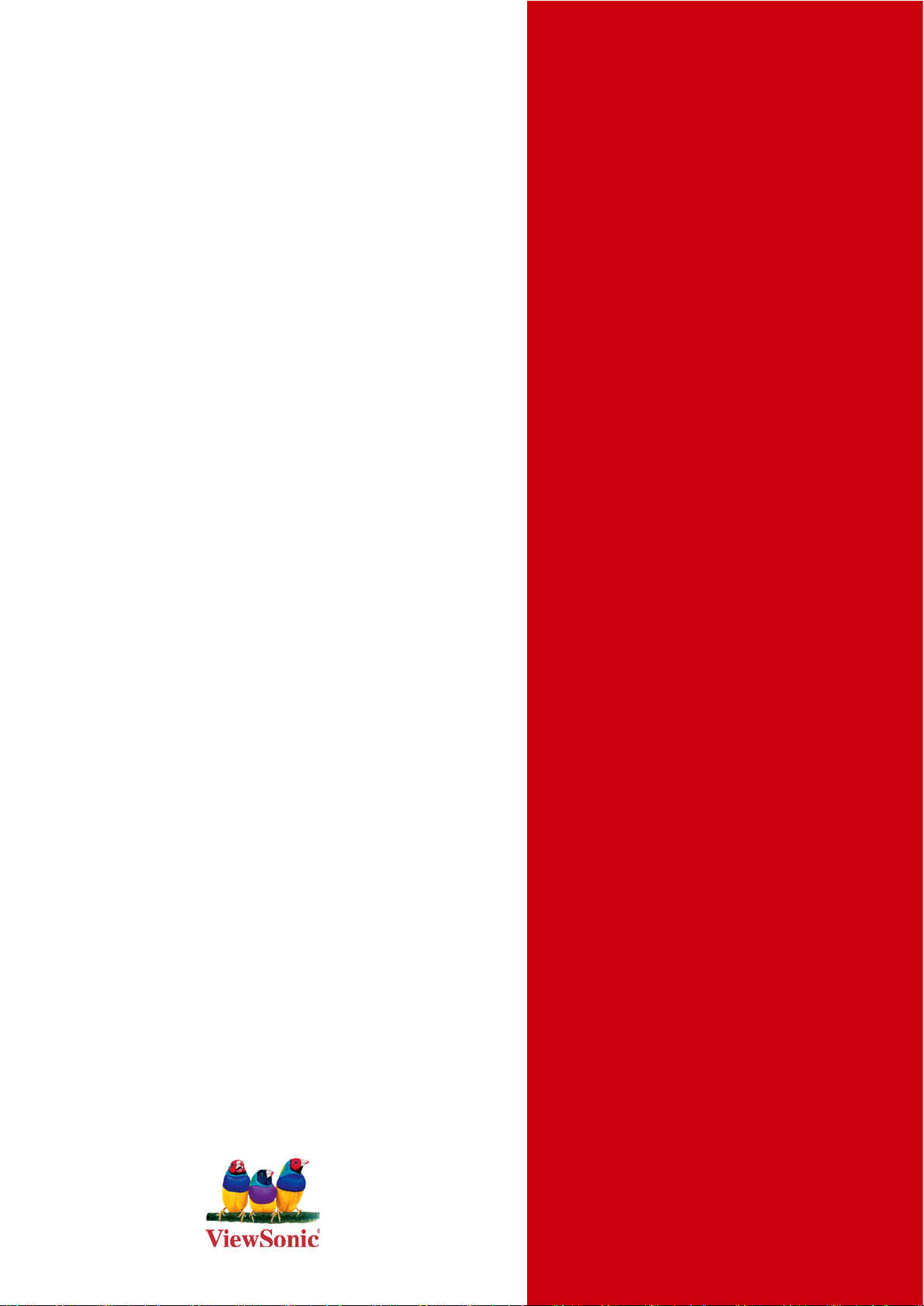
®
- User Guide
ViewSonic
VNB141
NetBook
- Guide de l’utilisateur
- Bedienungsanleitung
- Guía del usuario
- Pyководствопользователя
- Οδηγόςχρηστών
- 使用手冊(繁中)
- 使用手冊 (簡中)
Model No. : VS13235
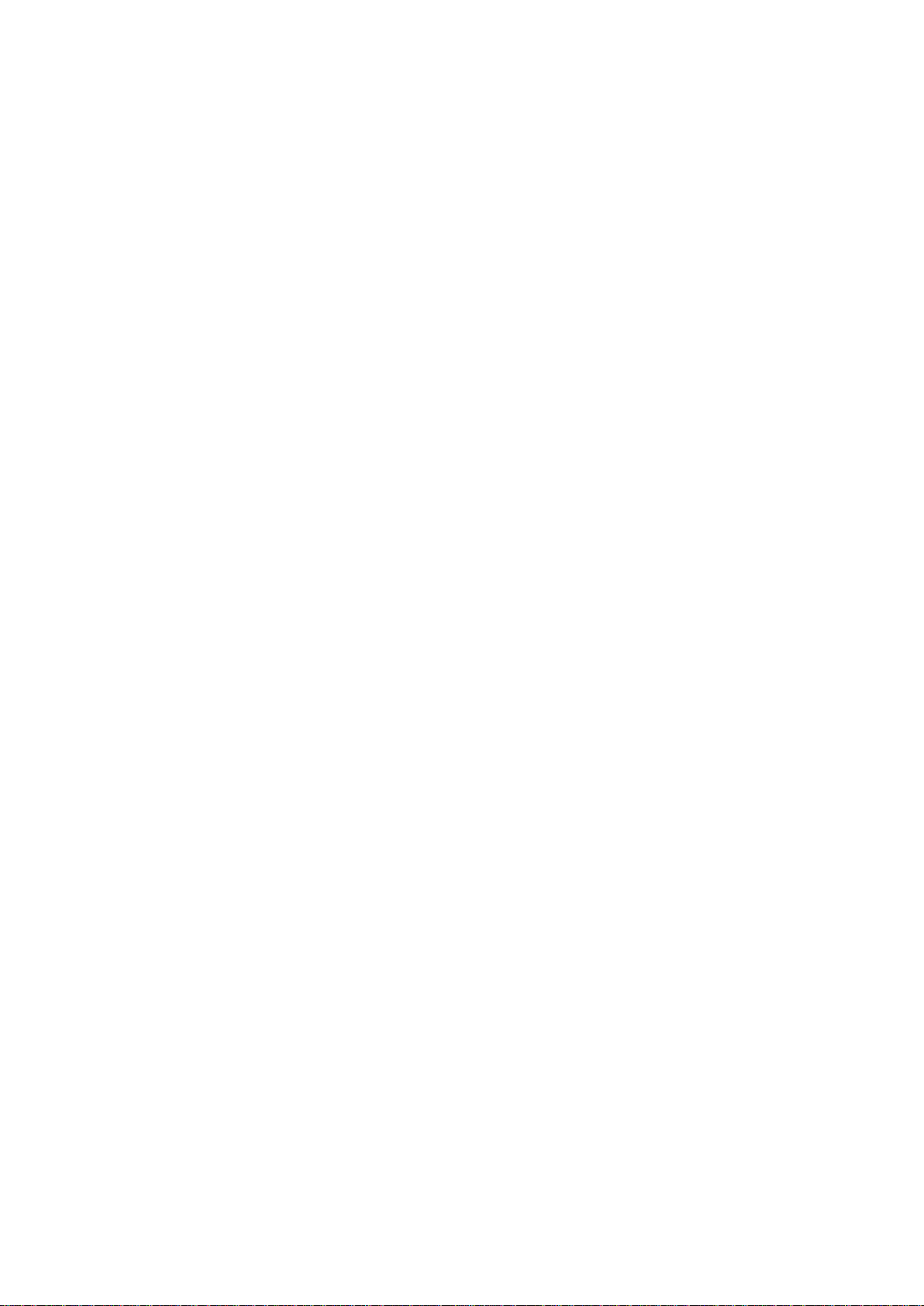
电磁相容信息
FCC 声明
本设备符合 FCC 规则第 15 部分的规定。
其操作遵循下面两个条件:(1) 本设备不会导致有害干扰; (2) 本设备必须承受任何接收到
的干扰,包括可能导致异常操作的干扰。
依 FCC 规则的第十五章,本设备经测试,符合 B 级数码设备的限制标准。这些限制标准用
于确认电气设备不会对居室中安装的其它设备产生有害干扰。本设备会产生、使用和发射射
频能量,因此若没有依照指示安装及使用,可能会对无线电通讯产生有害的干扰。然而,这
并不保证该设备在特定安装过程中不会发生这种干扰。 如果该设备对收音机或电视机产生
有害的干扰( 这可以通过设备的开、关来判定),用户可以尝试以下的方法消除干扰:
重新调整或放置接收天线。
·
增加设备与无线接收设备之间的间距。
·
将该设备连接到与无线设备不同的另一插座上。
·
洽询销售商或具有无线电/ 电视经验的技术人员请求帮助。
·
警告:请注意,若未经符合性负责方的明确许可而进行任何变更或修改,可能会导致您失去
操作本设备的资格。
在加拿大
此 B 级数字设备符合加拿大 ICES-003 的要求。
Cet appareil numérique de la classe B est conforme à la norme NMB-003 du Canada.
FCC辐射曝露声明
安装和使用本设备时,使辐射体距离身体至少20厘米。
Industry Canada声明:
此无线模块设备符合Canadian RSS-210的要求。为防止对取得许可的服务造成无线电干
扰,此设备应在室内且不靠近窗户的地方使用,以在最大程度上达到屏蔽目的。在室外安装
设备(或其发射天线)必须取得许可。此无线电设备的安装人员在确定天线的位置或朝向
时,应确保其产生的射频电场不超过Health Canada关于一般人群的限制要求;参考Safety
Code 6,可从Health Canada的网站获得:www.hc-sc.gc.ca/rpb。
ViewSonic VNB141 i
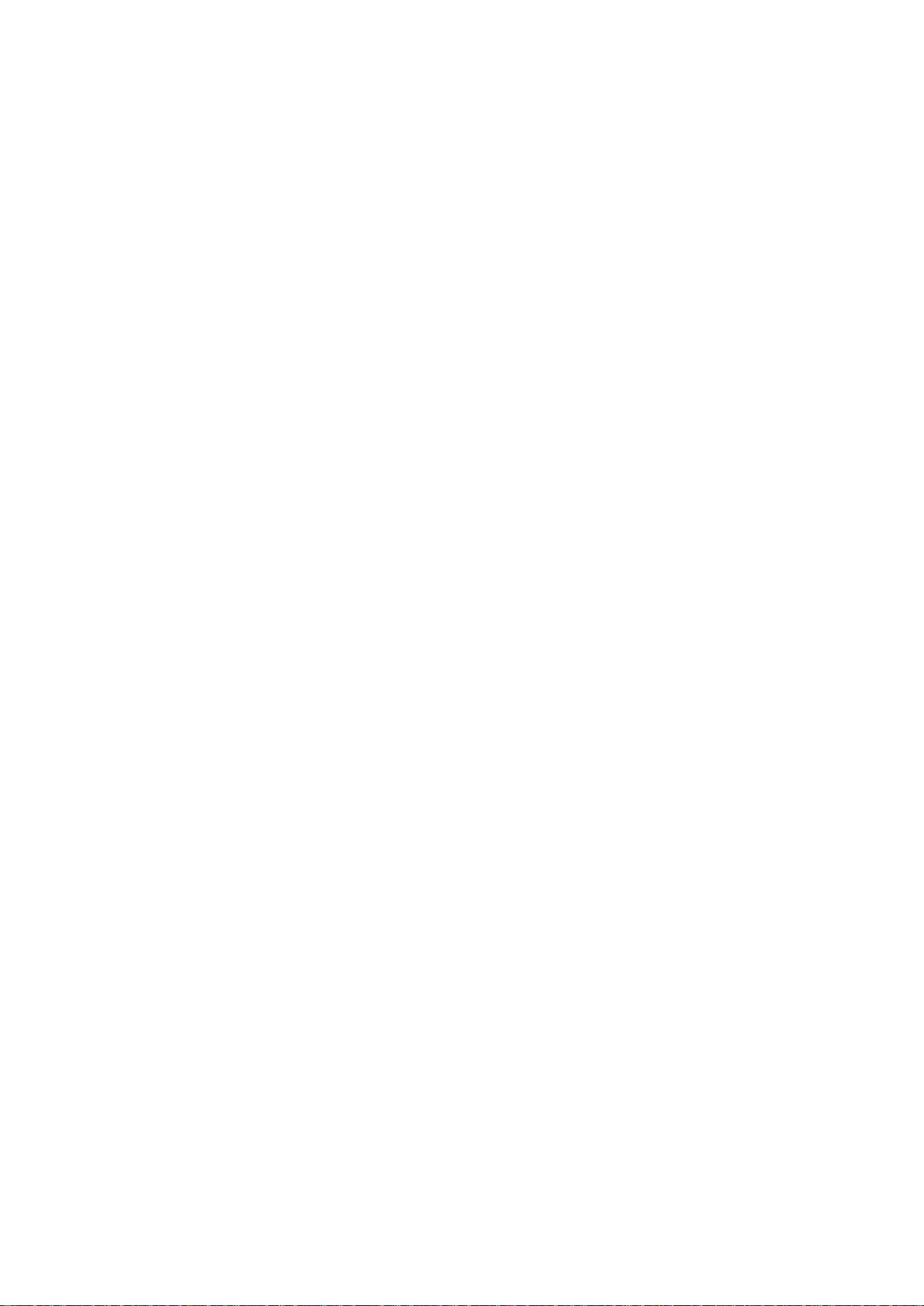
使用注意事项
请仔细阅读使用注意事项。请遵照产品说明书的警告标志和提示说明进行操作。
清洁电脑前请先关机,并移开电源适配器及内部电池。请勿使用任何化学清洁剂擦拭液
1.
晶显示屏。
连接电源适配器使用时,应遵照各机器额定输入电压电流标示,使用相符的电源适配
2.
器,请勿使用非本产品配备的任何电源适配器。
开机前,请检查各项外围设备是否都已经连接妥当。
3.
在安装或是移除不支持热插拔的外设时,请先关闭电源。
4.
不可丢掷电脑及相关组件,应将电脑放置在稳定的桌面及小孩拿不到的地方。
5.
请勿试图拆开机器,非专业人员自行拆开机器可能造成机器故障,所购买的产品保修将
6.
失效。
电池更换不当会有爆炸的危险,请使用厂家配套的同类型电池来更换。
7.
电池内部有少许有害物质,请勿任意丢弃,请将损坏或废置的电池,依照废弃物管理办
8.
法回收处理。
请勿将电脑放置在阳光直接照射的地方,以避免电子零件提早老化。
9.
避免在灰尘飞扬或是环境脏乱的场所使用电脑(灰尘容易引起系统故障)。
10.
避免将电脑放置在磁性物质附近(譬如音箱及电视等)。
11.
请勿将电脑放置在过冷(5℃以下)或过热(35℃以上)的环境中,否则可能导致无法
12.
正常开机运行。
建议使用电脑时环境温度勿超过摄氏35度。
13.
当电脑正常运行或充电时,会将系统正常散发的热量散逸到表面,电源适配器在正常使
14.
用时仍可能发出高热,因此请勿将电脑及电源适配器长时间放置在膝上或是身体的任一
部位,以避免高温可能造成的身体不适。
请勿将任何物品塞入电脑机件内,以避免引起机件短路或是电路损毁。请勿泼洒任何液
15.
体到本产品上。
请勿在硬盘尚在运行时移动电脑,需要带着电脑在家或是办公室走动的时候,电脑必须
16.
是在待机或是休眠的状态。
硬盘最脆弱的时候是在开机及关机的时候。建议关机后等待约三十秒再移动电脑。
17.
请注意携带电脑所使用的背包必须具备防碰撞的缓冲衬垫,放置电脑时请勿放置过多物
18.
件,避免压坏电脑液晶显示屏。
定期备份硬盘内的重要数据,可降低因硬盘损坏所造成的不便与数据丢失。
19.
定期更新主机的固件及驱动程序,以保持您的电脑获得最佳的兼容性与稳定性。
20.
ViewSonic VNB141 ii
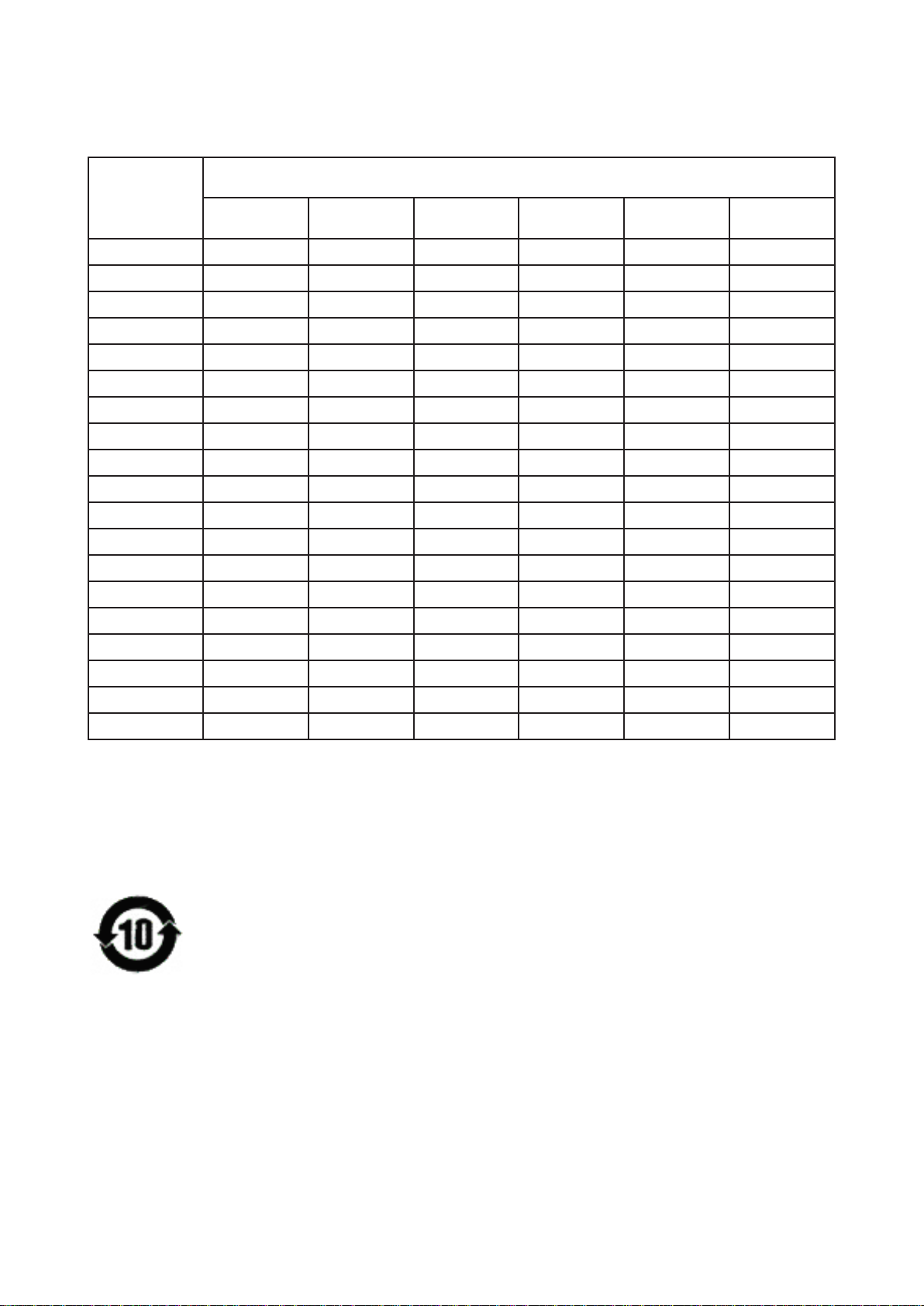
中国电子信息产品污染控制标识要求
本产品有毒有害物质或元素的名称及含量标识如下表:
中国电子信息产品污染控制标识要求
部件名称
铅(Pb) 镉(Cd) 汞(Hg)
结构件 - 塑胶 ○ ○ ○ ○ ○ ○
结构件 - 五金 × ○ ○ ○ ○ ○
垫片 ○ ○ ○ ○ ○ ○
连接线 ○ ○ ○ ○ ○ ○
说明书及贴纸 ○ ○ ○ ○ ○ ○
扬声器 ○ ○ ○ ○ ○ ○
鼠标板 ○ ○ ○ ○ ○ ○
微型键盘 ○ ○ ○ ○ ○ ○
液晶屏 × ○ ○ ○ ○ ○
线路板 × ○ ○ ○ ○ ○
六价铬
(Cr(VI))
多溴联苯
(PBB)
多溴二苯醚
(PBDE)
CPU
锂电池 ○ ○ ○ ○ ○ ○
电源适配器 × ○ ○ ○ ○ ○
*摄像头模组 × ○ ○ ○ ○ ○
*硬盘 × ○ ○ ○ ○ ○
*内存条 × ○ ○ ○ ○ ○
*无线网卡 ○ ○ ○ ○ ○ ○
*天线 × ○ ○ ○ ○ ○
*风扇 × ○ ○ ○ ○ ○
× ○ ○ ○ ○ ○
○:表示该有毒有害物质在该部件所有均质材料中的含量均在《电子信息产品中有毒有害物
质的限量要求标准》标准规定的限量要求以下。
×:表示该有毒有害物质至少在该部件的某一均质材料中的含量超出SJ/T11363-2006《电
子信息产品中有毒有害物质的限量要求》规定的限量要求。
环保使用期限说明
此电子信息产品在说明书所述的使用条件下使用本产品,含有的有毒有害物质
或元素不致发生外泄, 不致对环境造成污染或对人身 、财产造成严重损害的期
限为10年。
ViewSonic VNB141 iii
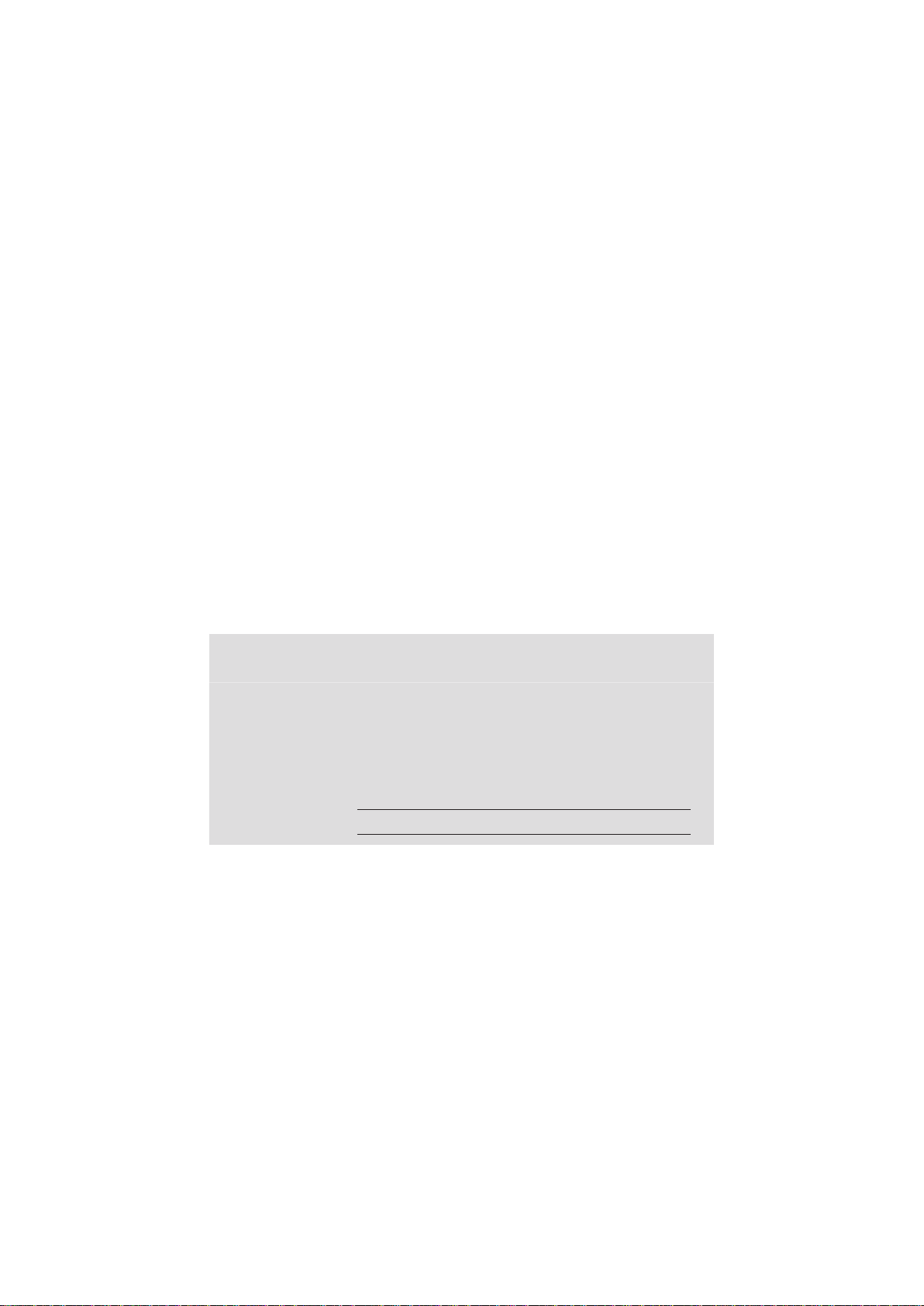
版权信息
版权所有© ViewSonic® Corporation, 2010。保留所有权利
Microsoft
其它国家的注册商标。
ViewSonic
的注册商标。
Intel®,Pentium®,和 AtomTM 均为 Intel® Corporation 的注册商标。
免责声明:ViewSonic Corporation将不对此文档中出现的技术、编辑错误或疏忽负责;也不
对因提供本材料、或因产品的性能以及使用此产品造成的偶发或引发的损失负责。鉴于产品
的不断改进,ViewSonic Corporation保留修改产品规格权利,恕不另行通知。此文件中的
内容可能不在通知用户的情形下进行更改。
未经Viewsonic Corpoation事先书面许可,不得为任何目的、以任何方式复制、翻版或传播
此文案的任何部份。
®
、Windows®、Windows® NT 和Window® 徽标是Microsoft® Corporation 和美国和
®
、三鸟徽标、OnView®、ViewMatchTM和ViewMeter®是ViewSonic® Corporation
产品注册
为满足您未来的需要并使您在第一时间内收到附加产品信息,请在以下因特网地址注册您产
品: www.viewsonic.com。您也可以使用ViewSonic 向导光盘来打印注册表,填写后可将其
邮寄或传真至ViewSonic。
请您记录
产品名:
型号:
文档号:
序列号:
购买日期:
产品寿命结束后的处理方法
ViewSonic
产品处理公司会提供有关正确处理的信息。关于资源回收的事宜,请参考以下网址:
美国: www.viewsonic.com/company/green/recycle-program/
1.
欧洲: www.viewsoniceurope.com/uk/support/recycling-information/
2.
台湾: recycle.epa.gov.tw
3.
非常关心对环境的保护。请在产品使用寿命结束时对其进行正确处理。您当地的
VNB141
ViewSonic NetBook
VS13235
VNB141-1_UG_SCH Rev. 1A 01-11-10
ViewSonic VNB141 iv
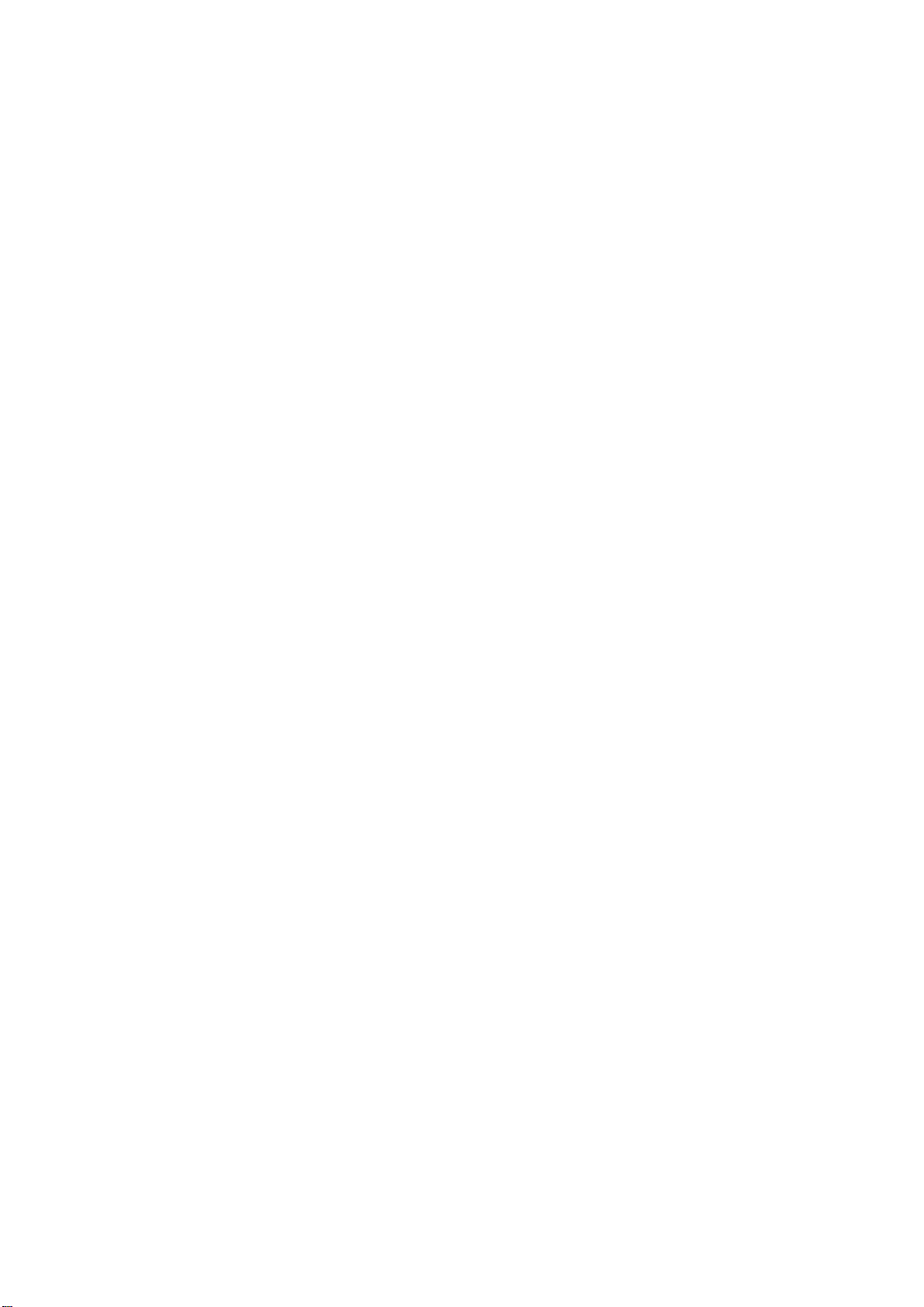
规格说明 ............................................................................................................................................................ 1
第 1 章 笔记本计算机简介 ................................................................................................................................. 4
1.1 正面视图............................................................................................................................................. 5
1.1.1 麦克风..................................................................................................................................... 6
1.1.2 摄像头..................................................................................................................................... 6
1.1.3 电源键..................................................................................................................................... 6
1.1.4 无线 (蓝色) 蓝牙 (蓝色) ........................................................................................................ 6
1.1.5 电源指示(蓝) ............................................................................................................................ 6
1.1.6 电池(蓝色/黄色)................................................................................................................... 6
1.1.7 硬盘驱动器(蓝色)................................................................................................................ 6
1.1.8 键盘锁(蓝色) ...................................................................................................................... 6
1.1.9 大写锁定 ................................................................................................................................. 7
1.1.10 Program DJ (蓝) .................................................................................................................... 7
1.1.11 WOW 音频按钮...................................................................................................................... 7
1.1.12 WOW 影像按纽 ..................................................................................................................... 7
1.2 右视图................................................................................................................................................. 8
1.2.1 耳机 ........................................................................................................................................ 8
1.2.2 麦克风..................................................................................................................................... 8
1.2.3 USB 2.0 ................................................................................................................................... 8
1.2.4 光驱 (蓝色) ............................................................................................................................. 9
1.3 左侧.................................................................................................................................................. 10
1.3.1 金士顿锁 ............................................................................................................................... 10
1.3.2 直流输入(DC-in
1.3.3 CRT 显示器 ............................................................................................................................11
1.3.4 HDMI 接口..............................................................................................................................11
1.3.5 RJ-45......................................................................................................................................11
1.3.6 e-SATA ...................................................................................................................................11
1.3.7 快捷键................................................................................................................................... 12
第 2 章 电源系统(WINDOWS7) .................................................................................................................. 14
2.1 电源管理........................................................................................................................................... 15
2.1.1 管理笔记本计算机的电源................................................................................................... 15
2.1.2 电源管理模式..................................................................................................................... 15
)............................................................................................................... 10
2.1.3 电源选项属性..................................................................................................................... 17
2.1.4 SpeedStep ......................................................................................................................... 18
2.2 电池.................................................................................................................................................. 20
2.2.1 电池性能 ............................................................................................................................ 20
2.2.2 检查电池电量..................................................................................................................... 20
2.2.3 电表 ................................................................................................................................... 21
2.2.4 电池低电量警告 ................................................................................................................. 21
ViewSonic
VNB141 v
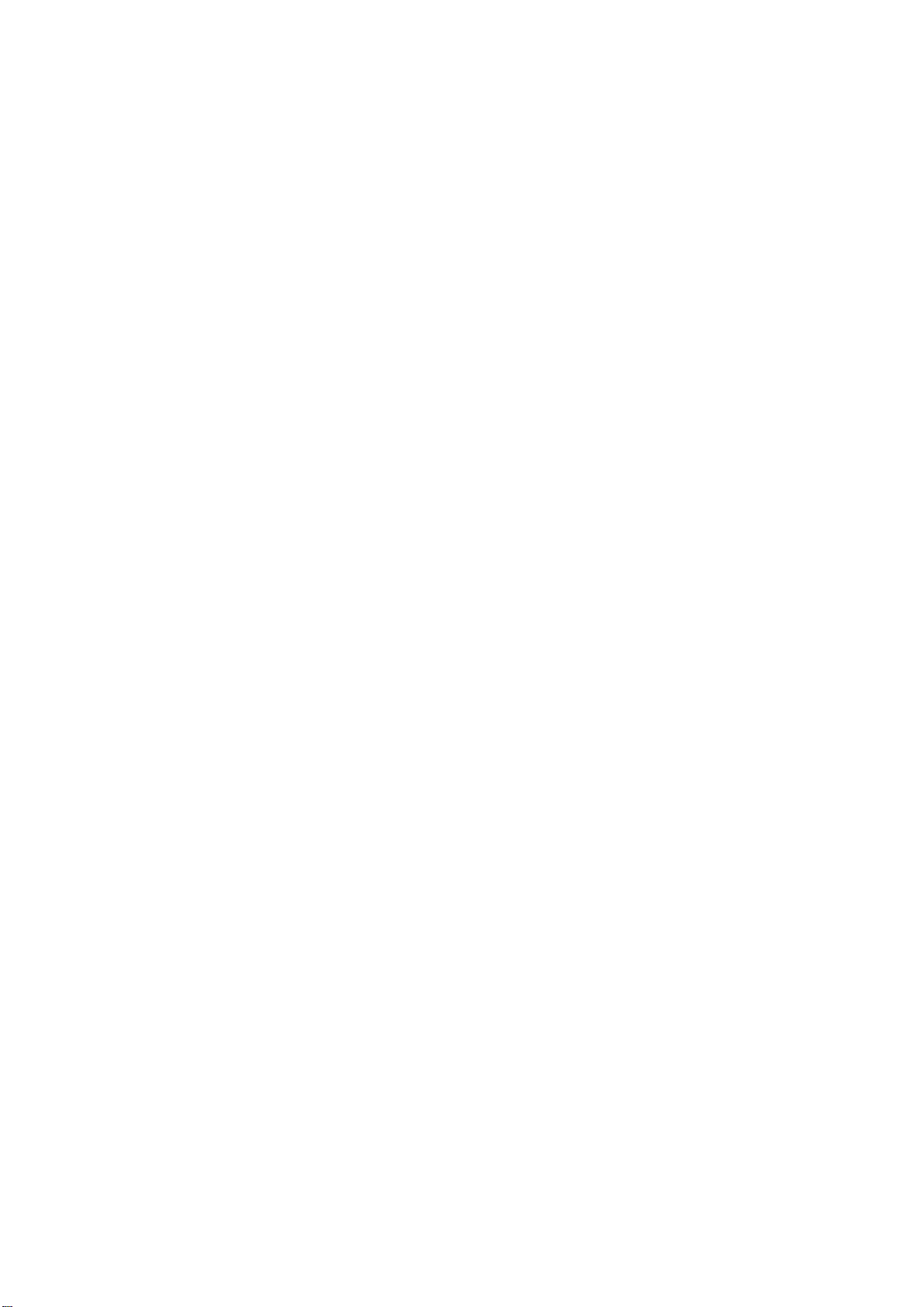
2.2.5 为电池充电 ........................................................................................................................ 21
2.2.6 低电量警告 ........................................................................................................................ 22
2.2.7 拆卸电池 ............................................................................................................................ 22
2.2.8 安装电池 ............................................................................................................................ 22
2.2.9 存放电池 ............................................................................................................................ 22
2.2.10 使用附加电池组................................................................................................................. 22
2.2.11 可能延长电池使用寿命 ...................................................................................................... 22
第 3 章 BIOS 设置系统.................................................................................................................................... 23
3.1 简介.................................................................................................................................................. 24
3.2 在 BIOS 设置程序中导航.................................................................................................................. 25
3.2.1 系统安装 ............................................................................................................................ 26
3.2.2 进入 BIOS 设置程序 .......................................................................................................... 26
3.2.3 启动子菜单 ........................................................................................................................ 27
3.2.4 保存更改并退出设置程序................................................................................................... 27
3.3 主菜单............................................................................................................................................... 28
3.4 安全菜单........................................................................................................................................... 30
ViewSonic
VNB141 vi
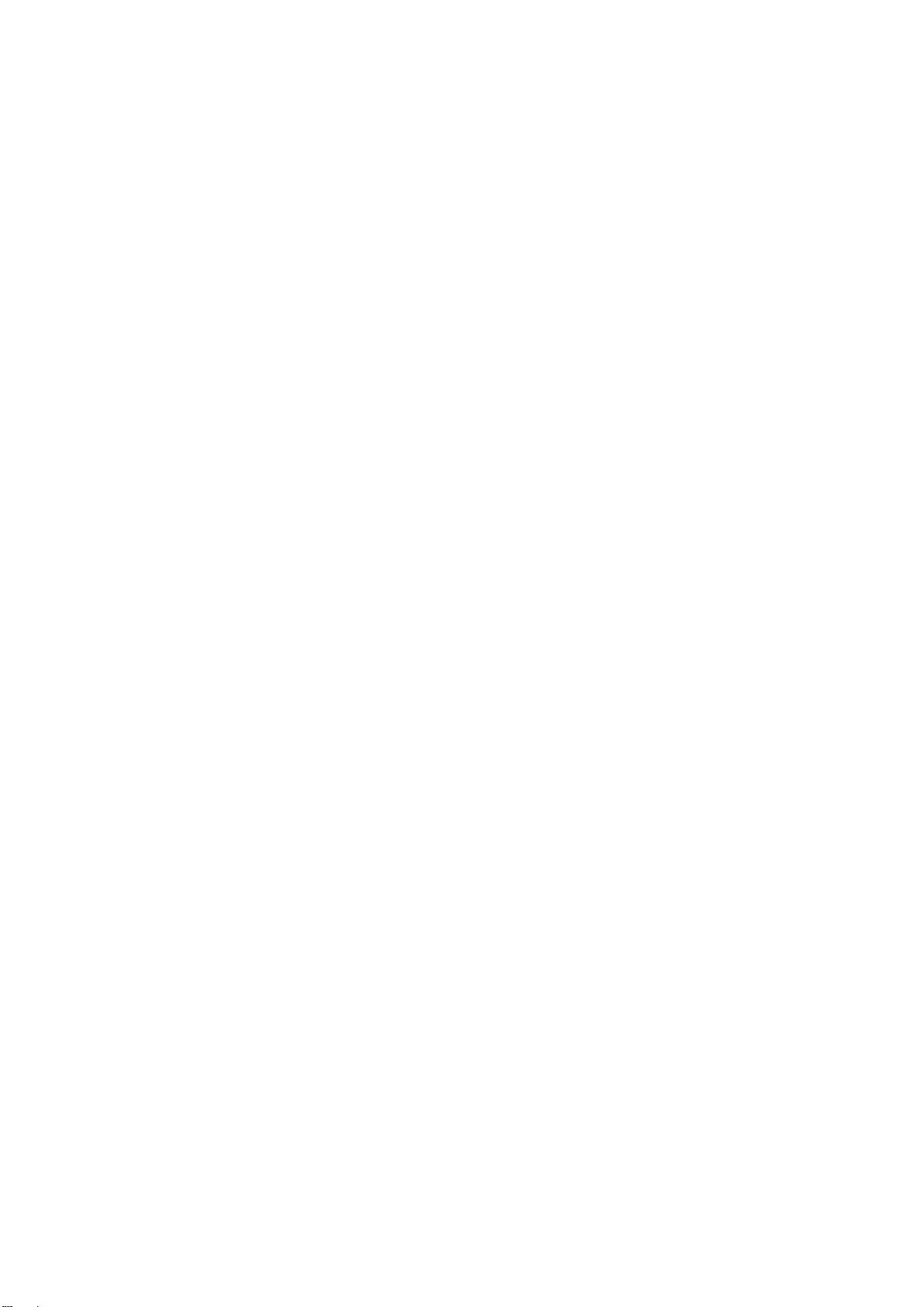
CPU
• 英特尔 赛扬处理器:723处理器, 743处理器
• 英特尔奔腾处理器和赛扬双核deries
• 单独超低电压版的Core 2系列
• 酷睿2双核处理器系列
芯片组
• GS40 + ICH9M SFF (UMA )
• GS45 + ICH9M SFF (Discrete)
内存
• DDR3内存,支持1066MHz,2个插槽;升级至4GB内存
硬盘驱动器(HDD)
• 2.5” S-ATA 硬盘
屏幕
• 14 “的WXGA ( 1366x768 )超薄型液晶眩彩显示屏
规格说明
图形芯片
• Discrete ATI A12 M92 512MB DDR3/64-bit
摄像头
• 130万像素(内建麦克风)
音频
• 2声道立体声扬声器, HD音频
• 内部麦克风(数字式相机模块)
• 18Φ ,2瓦扬声器X2处理器
• 瑞昱ALC272音频编解码器
• Headphone-out/Line-out
通信
• 网络:千兆位以太网
• 无线局域网, 802.11地下B ,正/ 802.11地下B
• 蓝牙2.1的EDR
键盘
• 仁宝通用标准型,尺寸300X108.9X5.1mm
光驱
• 支持超多的DVD
点击设备
• 二维没有按钮的触板
Mini 卡结构
• 1一半大小的WLAN卡
ViewSonic
VNB141 1
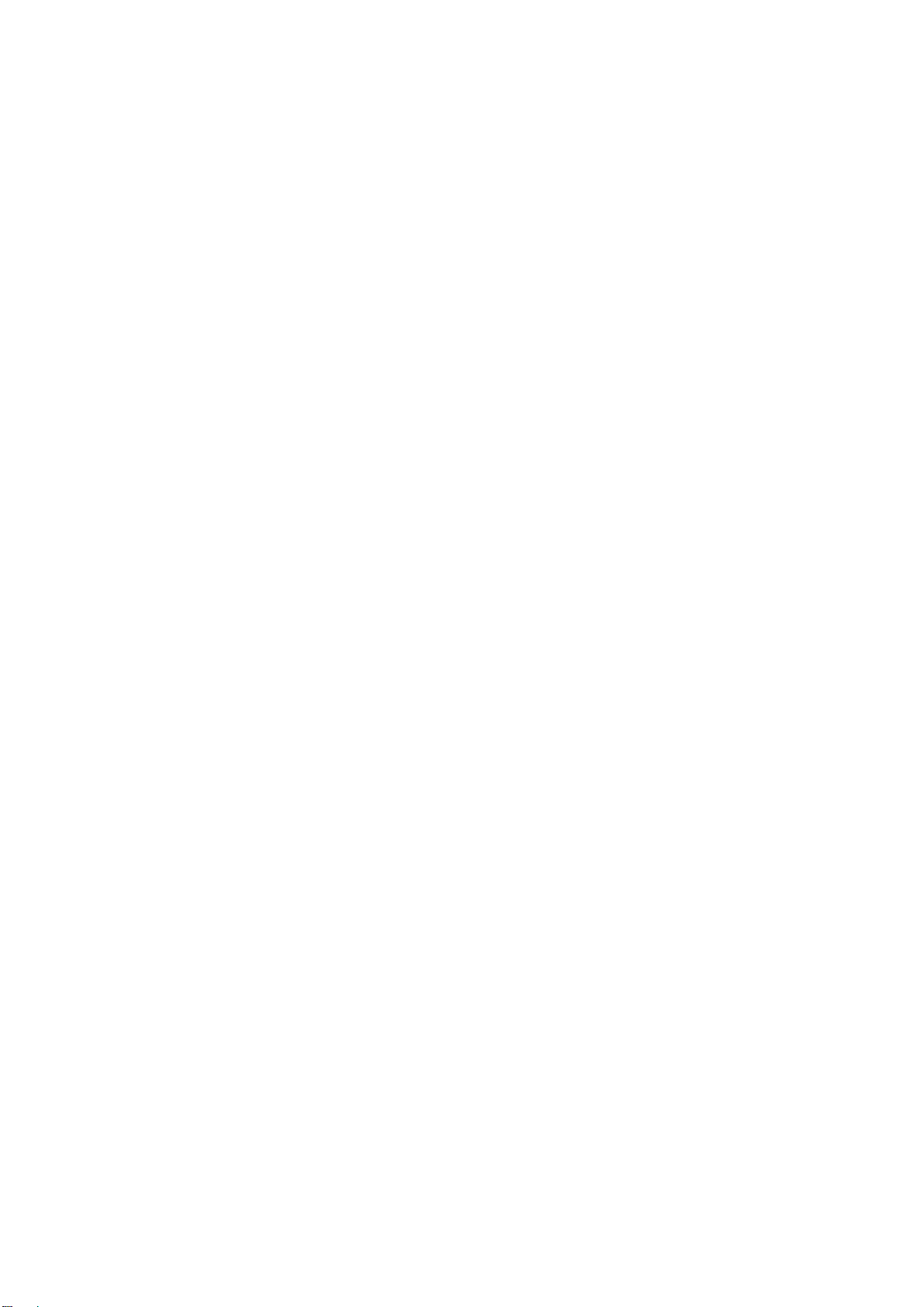
闪卡读卡器
• 3合1读卡器(SD,MMC,MS和MS Pro)
输入/输出部分
• DC - IN插孔
• USB 2.0 × 2接口,E-SATA + USB接口
• HDMI接口
• 一个VGA端口,15针
• 使用RJ - 45插孔× 1
• 金士顿锁× 1
系统状态指示灯(用户界面规格)
LED指示灯
• 电源按钮(蓝色)
• 大写锁定(蓝色)
• 数字锁定(蓝色)
• 电池(蓝色/黄色)
• 无线状态
• 电源(蓝色)
• 硬盘驱动器(蓝色)
控制按钮
• 电源开/关按钮
交换开关
• 是的,无线局域网/蓝牙
电源适配器
• 45W UMA技术, 65W DIS,能源之星标准
Battery
• 6芯,18650型,2250mAh;6芯,18650型,2600mAh
• 电池寿命(大约) :
UMA技术: 2.25A,6.5小时
2.6A,7.5小时
无线(蓝色)
蓝牙(蓝色)
离散技术:2.25A,4.4小时
2.6A,5小时
用户键
• 1 键为登入Program DJ
• 2 键是改变WoW AV模式
ViewSonic
VNB141 2
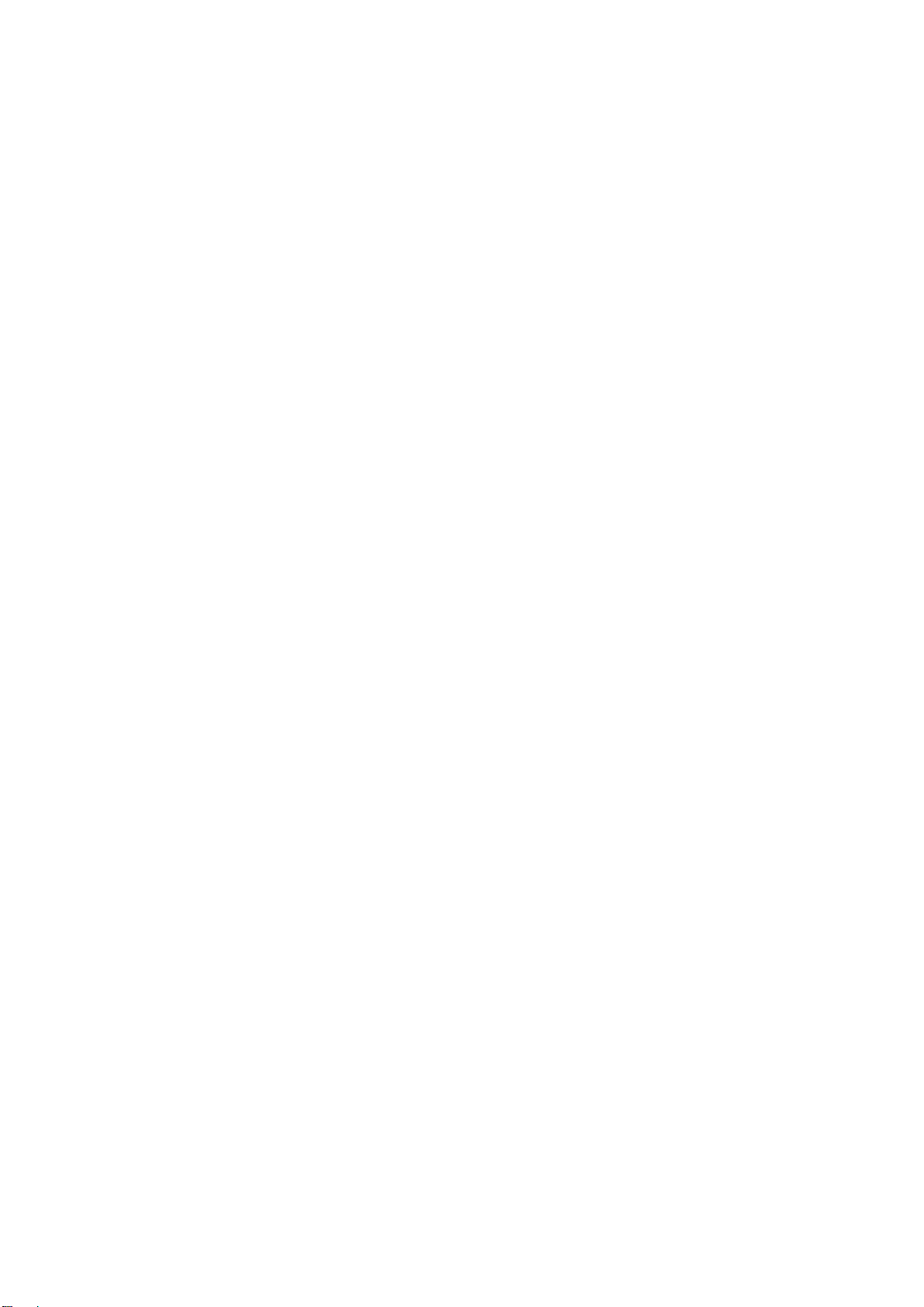
软体
• Phoenix基本输入输出系统
• 1MB 闪存
• 支持多引导
• 内存(S3式)/硬盘(S4式)休眠
• 支持SMBIOS 2.4 , PCI2.2
• DMI万用输入输出系统序列号配置/资产标签
• 支持PXE技术
• 从S3式休眠中唤醒网络
• Wake on LAN from S4 in AC mode
• 在交流模式下从S4式休眠中唤醒网络
操作系统
• 使用Windows Vista Premium ( 32位)
• 32位的Windows 7(待定营销)
安全
• 金士顿锁
应用软件可选,仁宝专有
监管
• 门禁
• EzRemote
• EzTube
• 绿色充电器
• Program DJ3
• 安全卫士
• SmartWD
• 无线启用禁用(热键屏幕菜单式调节方式)
• 视频音频3
• EMI: FCC-B, CE, CCC, C-Tick, BSMI
• Safety: Compliant to UL/CSA, TUV, CB
• WHQL LOGO (Windows Vista / Win 7 )
ViewSonic
VNB141 3
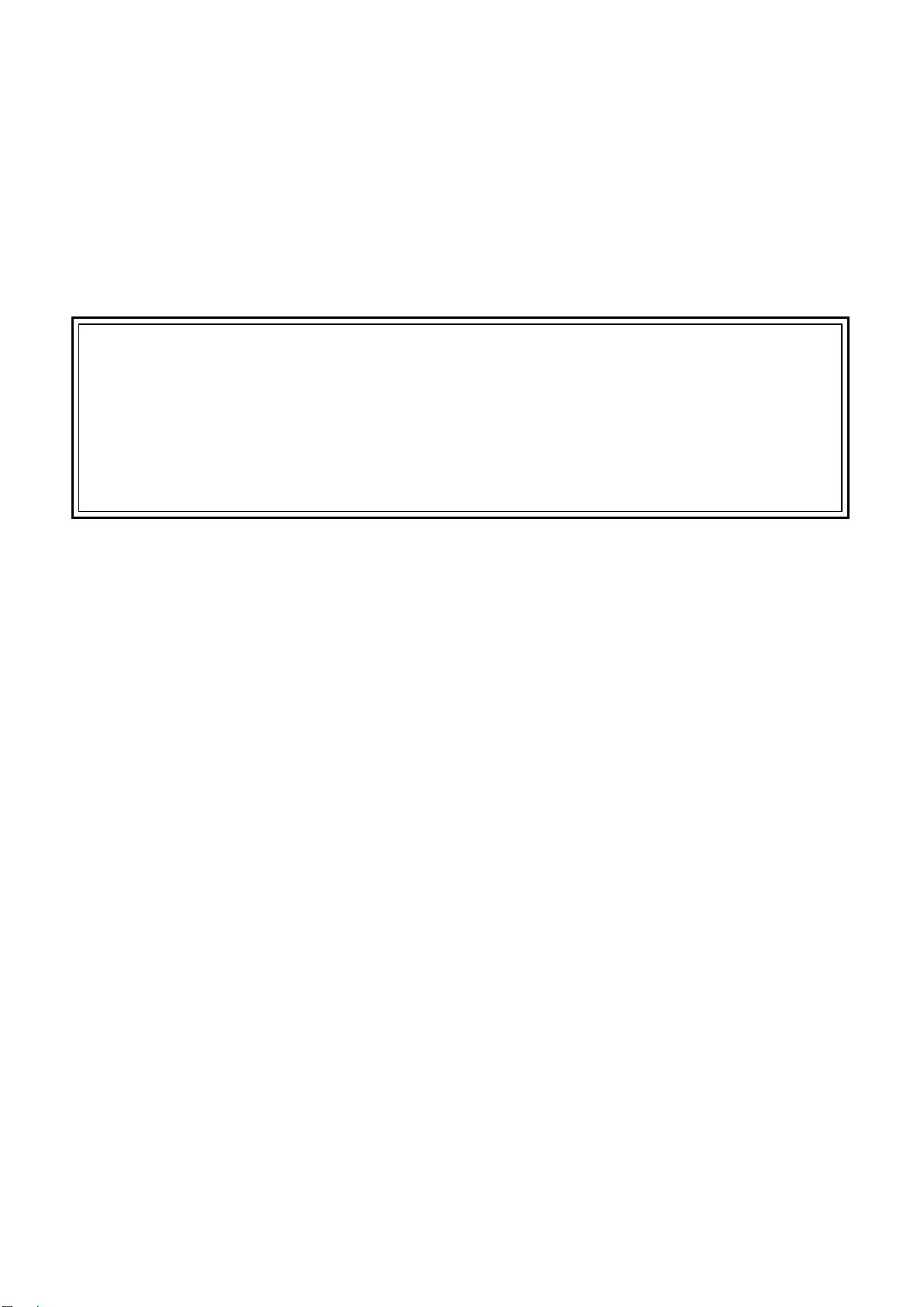
第1章
笔记本计算机简介
ViewSonic
VNB141 4
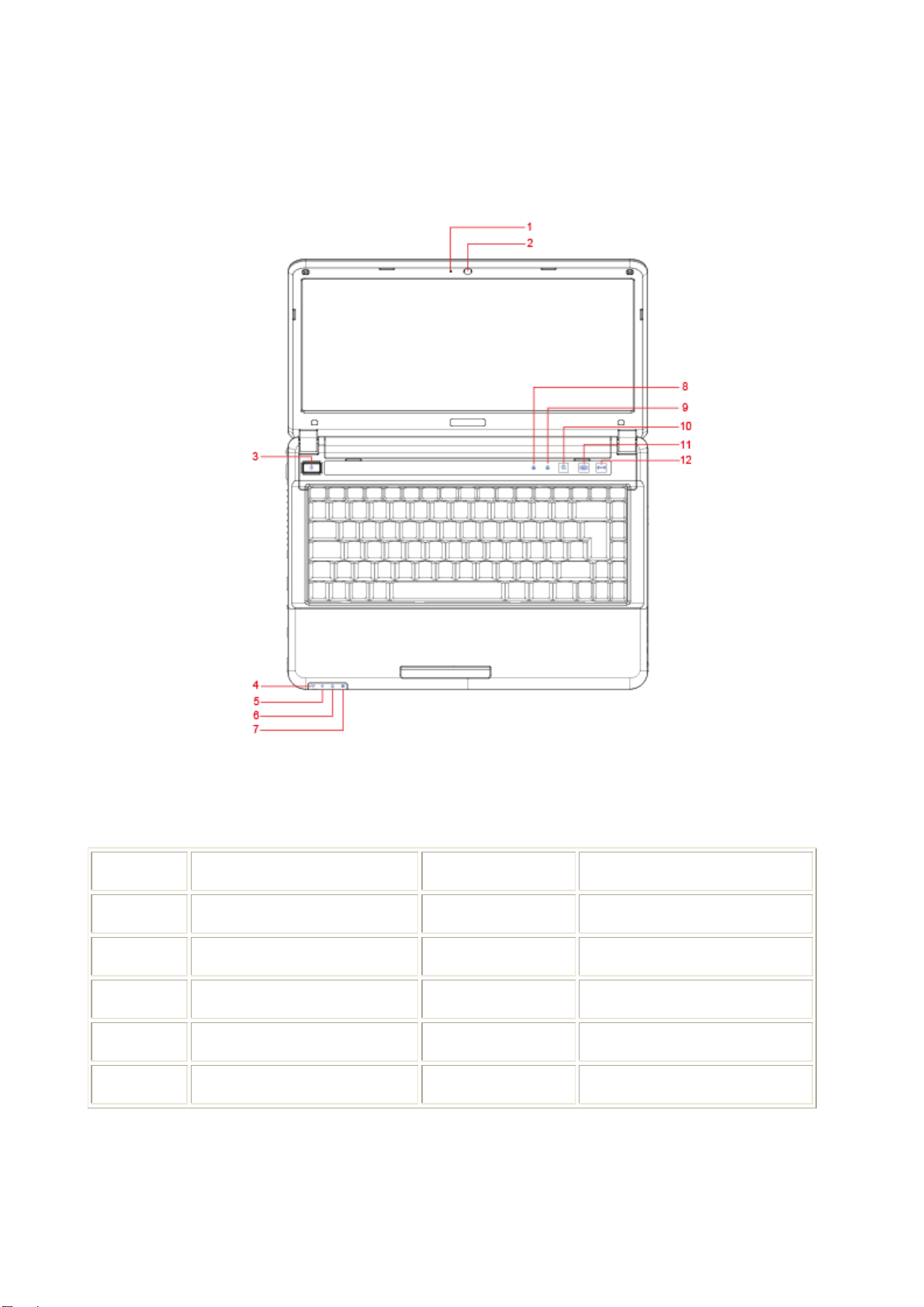
1.1 正面视图
下图显示了笔记本计算机的正面。
1 MIC 7 HDD Led
2 Camera 8 Num Lock Led
3 Power Button 9 Caps Lock Led
4 Wireless Led 10 Program DJ Led
5 Power Led 11 WOW Video Led
6 Battery Led 12 WOW Audio Led
ViewSonic
VNB141 5
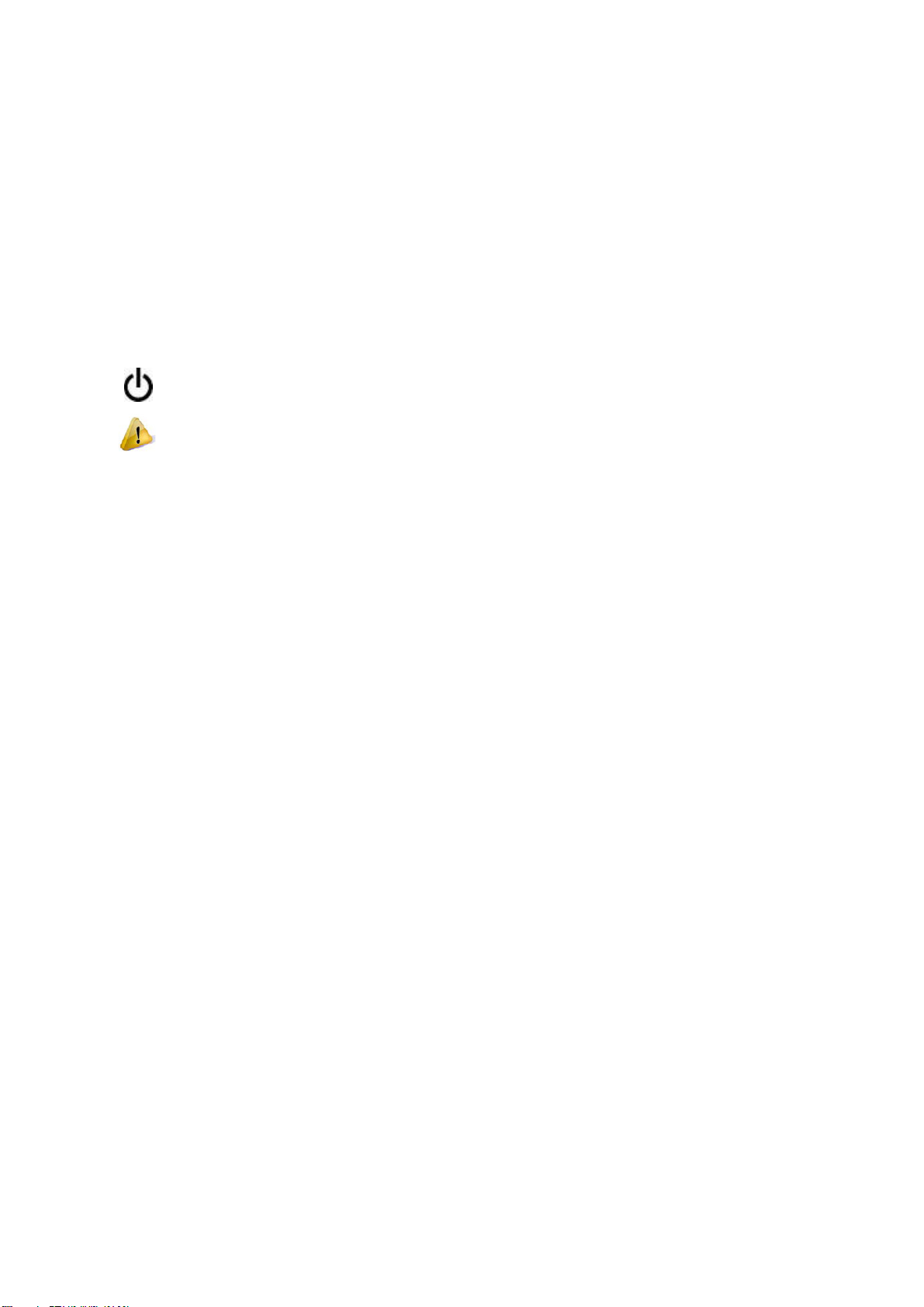
1.1.1 麦克风
该相机支持 130 万像素,CMOS,USB2.0 接口,内置麦克风。
1.1.2 摄像头
内置的摄像头,支持通过 USB2.0 连接的 1.3 或是 2.0M 像素的 CMOS 网络。
1.1.3 电源键
Windows Vista
按电源键打开您的计算机
系统, 在前期安装中, 只要按下电源键时,一系列自动程序将
进行安装. 您能配置这一程序在控制板>系统维护或是硬盘>变更计划安装
变更优先的权利系统
1.1.4 无线 (蓝色) 蓝牙 (蓝色)
将启用/禁用无线功能。
1.1.5电源指示(蓝)
指示电源状态。
1.1.6电池(蓝色/黄色)
>
.
电池的状态显示是一个双色 LED 指示灯两个颜色:蓝色和黄色。
1.1.7硬盘驱动器(蓝色)
反映在蓝色 LED 上
注:发光二极管是直接控制硬件。
1.1.8 键盘锁(蓝色)
反映在蓝色 LED 上
注:发光二极管是直接控制硬件。
ViewSonic
VNB141 6
